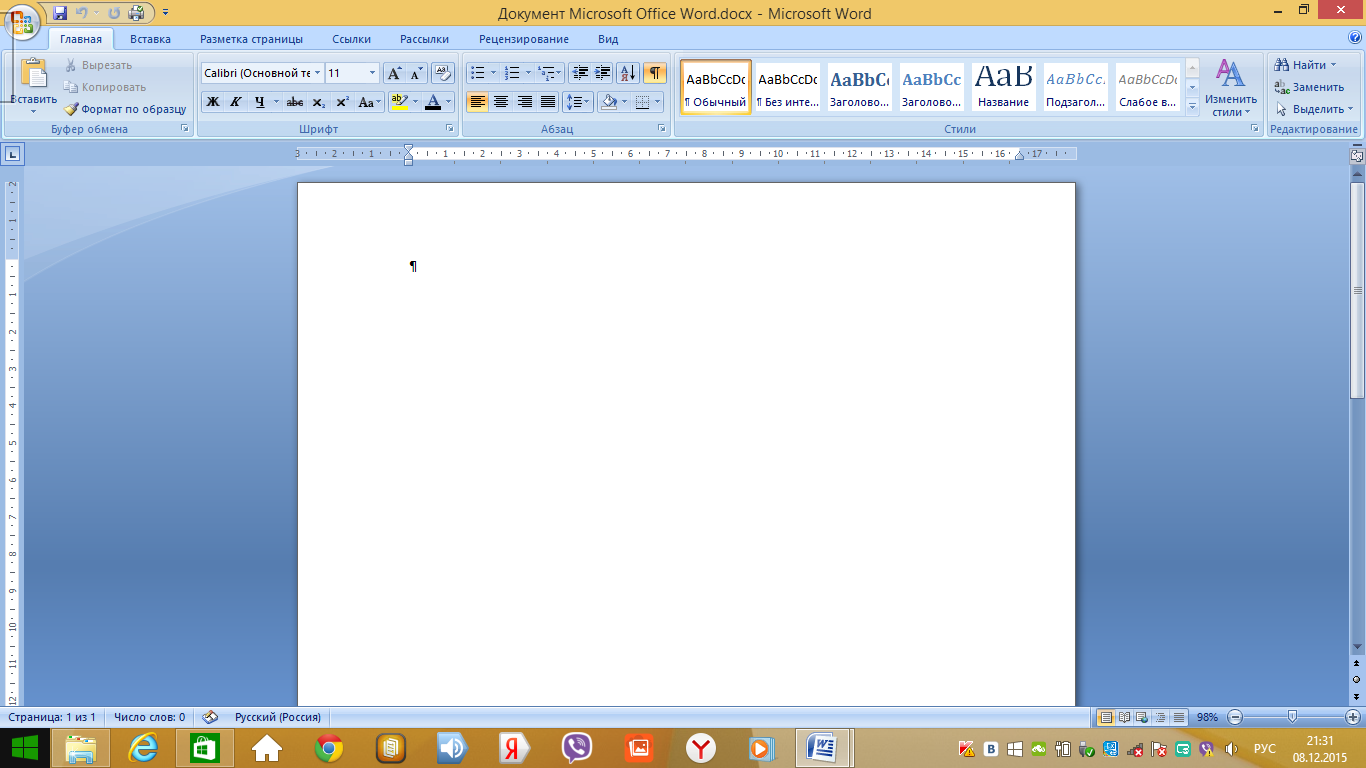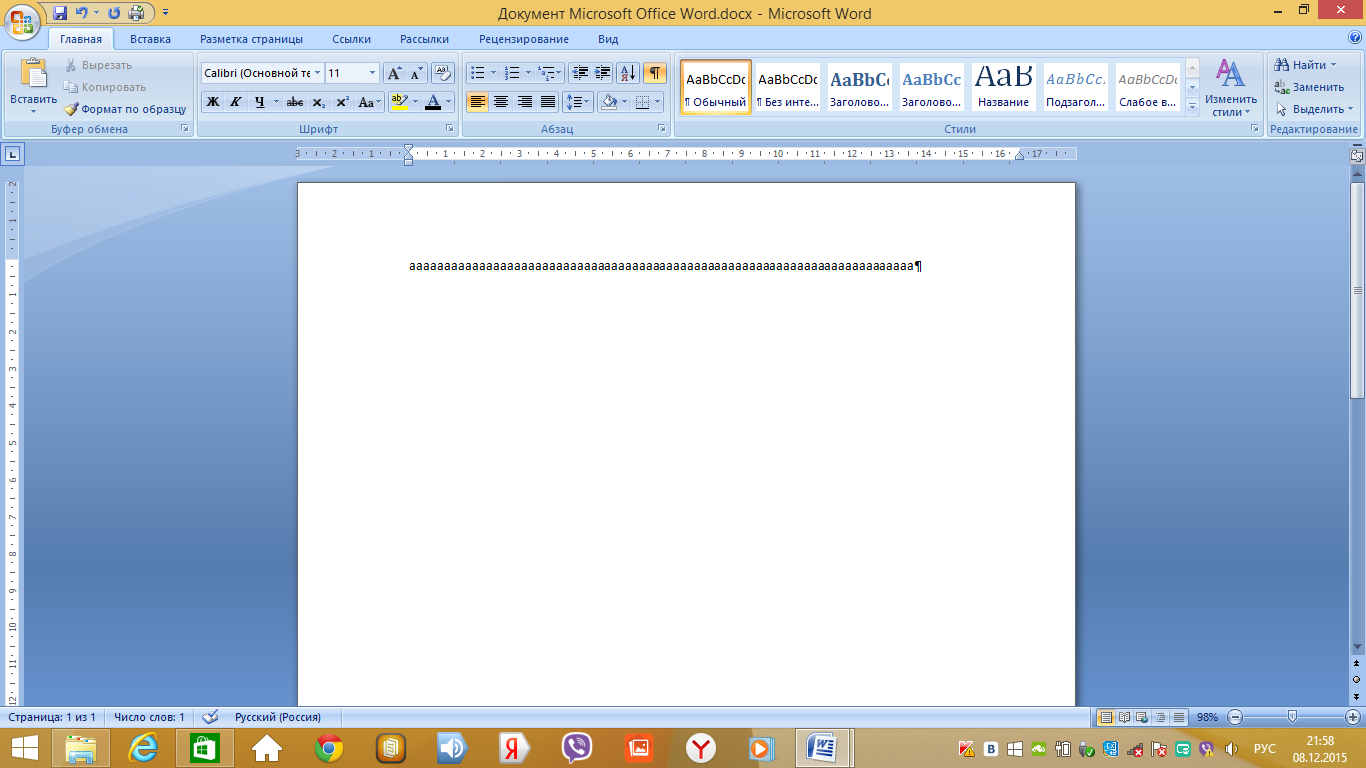Informatika darslari uchun dars ishlanmalarini yuklab oling. O'quv-uslubiy ta'minot va dars dasturlari. MS Word-ni ishga tushirish, chiqish, yaratilgan hujjatni saqlash, matnni tahrirlash operatsiyalaridan foydalanish
Loyiha uslubidan foydalangan holda darsning qisqacha bayoni.
Mavzu: "Grafik muharriri".
Sinf: 5-sinf.
Darsning maqsadi:
- multimedia texnologiyasi va multimedia taqdimoti, kompyuter grafikasi tushunchalarini takrorlaydi.
Kompyuter grafikasining turlarini belgilaydi.
- guruhda ishlaydi
Darsning maqsadi:
Ta'lim: mavzu bo'yicha bilimlarni umumlashtirish "Grafik muharriri» .
Rivojlanayotgan: tahlil qilish qobiliyatini rivojlantirish, asosiy narsani ta'kidlash, o'quvchilarning ijodiy faolligini, bilimga qiziqishini rivojlantirish, axborot-kommunikatsiya qobiliyatini rivojlantirish.
Ta'lim: guruhlarda ishlash va sinfdoshlar bilan yaxshi munosabatda bo'lish qobiliyatini rivojlantirish.
Dars turi: Bilimlarni amalda qo'llash darsi.
Dars turi: loyiha usuli yordamida dars.
Uskunalar: kompyuterlar, multimedia proektori, mini-reportaj tuzish uchun asosiy iboralar bilan kartalar.
Dars rejasi:
1. Tashkiliy moment.
2. Talabalarni materialni o'zlashtirishga tayyorlash (maqsadni faol o'qish).
3.Amaliy qism(loyihalarni yaratish.):
Talabalar guruhlarga bo'lingan.
Har bir jamoaga rollar berilgan: tarixchi, muharrir, rassom.
Loyihani yaratish.
Loyihalarni himoya qilish.
4. Ko'zgu.
5. Dars natijalarini sarhisob qilish.
Darslar davomida.
Tashkiliy vaqt:
Xayrli kun bolalar! Bugun biz darsimizni "Grafik muharriri" mavzusini takrorlashga bag'ishlaymiz. Ushbu darsdan so'ng, siz, bolalar, keyin tomoshabinlarga taqdim qiladigan loyihalarni yaratasiz. Siz o'zingizning loyihalaringizni taqdimot shaklida taqdim etasiz, unda kompyuter grafikasi turlari to'g'risida ma'lumotlar mavjud.
Butun guruh uchta jamoaga bo'linadi. Har bir jamoa o'zining shaxsiy kompyuter grafikasiga bag'ishlangan loyiha yaratadi. Siz Internetda ma'lumot qidirasiz, lekin faqat ba'zi veb-resurslardan foydalanasiz.
Talabalarni materialni o'zlashtirishga tayyorlash:
Siz o'zingizning loyihangizni multimedia taqdimot vositalaridan foydalangan holda yaratasiz, shuning uchun esda tutishingiz kerakki, multimedia texnologiyasi va xususan multimedia taqdimoti nima?
Multimedia texnologiyasi Zamonaviy apparat va dasturiy ta'minot yordamida interfaol dasturiy ta'minot nazorati ostida vizual va audio effektlarning o'zaro ta'siri, ular matn, tovush, grafikalar, fotosuratlar, videofilmlarni bitta raqamli ko'rinishda birlashtiradi.
Multimedia taqdimotlari - Bular alohida qismlardan, slaydlardan tashkil topgan va ularning tarkibida matnlar, video, audio, tasvirlar, fotosuratlar, diagrammalar va boshqalarni o'z ichiga olishi mumkin bo'lgan elektron prezentatsiyalar. Odatda multimedia prezentatsiyalar apparat va dasturiy ta'minotdan foydalangan holda ma'lum bir doiraga ma'lumotni vizual tarzda taqdim etish uchun ishlatiladi. Multimedia taqdimotlari MS PowerPoint yordamida yaratiladi, bizda MS PowerPoint 2007 dan foydalanamiz.
Loyihaning mavzusi kompyuter grafikasi bo'lganligi sababli, bu nima ekanligini va kompyuter grafikalarining qaysi turlarini eslab qolishingiz kerakligini anglatadimavjud.
Kompyuter grafikasi Faoliyat sohasi vosita sifatida ishlatiladi, qanday yaratilishi kerak va qayta ishlash uchun haqiqiy dunyodan olingan.
Kompyuter grafikasining turlari: raster - tasvirlar piksellardan;vektor - eng oddiy geometrik shakllardan iborat tasvirlar;fraktal - dasturlash tillari yordamida yaratilgan tasvirlar. U bitta butunlikni tashkil etadigan alohida qismlarni takrorlash printsipiga asoslanadi;uch o'lchovli - vizual hajmga ega bo'lgan va uch o'lchovli bo'shliqda yozilishi mumkin bo'lgan rasmlar.
Darsning amaliy qismi (loyihalarni yaratish):
Endi biz kompyuter grafikasi, kompyuter grafikasining turlari, multimedia texnologiyalari va taqdimotlari nimani eslayotganimizni eslab, loyihalar yaratishni boshlash vaqti keldi. Buning uchun siz uchta jamoaga bo'lingansiz. Har bir jamoa o'zining shaxsiy kompyuter grafikasi turiga ko'ra loyiha yaratadi:
1 guruh rastrli grafik loyihani amalga oshiradi;
2 guruh vektorli grafikalar loyihasini amalga oshiradi;
3-guruh 3D loyihasini amalga oshirmoqda.
Har bir guruh a'zosiga rollarni tayinlang. Sizda bo'lishi keraktarixchi , ma'lum veb-resurslardan foydalangan holda tarmoqdagi ma'lumotlarni qidiradigan;muharriri , kim tarixchi ma'lumotni olgan bo'lsa, uni taqdim etadi va tayyor taqdimotni tuzadi;rassom , bu uning jamoasi grafika ko'rinishining qo'pol qiyofasini yaratadi.
Yaratish jarayonida siz loyihani yaratish bo'yicha qo'llanmadan foydalanasiz ( ). Qo'llanma psizning loyihangiz mavzusi doirasida qanday savollarni ochib berish kerakligi batafsil bayon etilgan.
Hozir biz hamma narsani muhokama qildik, to'g'ridan-to'g'ri loyihalarni amalga oshirishga o'ting. Jamoalardan kompyuterlar ortida yurishni so'rayman (o'quvchilar kompyuterlarga o'tirishadi). Kompyuterlaringizning ish stollarida nomli matnli hujjatni topingQo'lda link.txt ... Ushbu hujjatni oching va undan havolani nusxalash. Keyin hujjatni yoping va ish stolida joylashgan Mozilla Firefox brauzerini oching. Brauzeringiz manzillar satrida qo'llanmani havolani joylashtiring va "Enter" tugmasini bosing. Siz endi qo'llanmaning asosiy sahifasidasiz. Loyihada oshkor qilinishi kerak bo'lgan savollar bilan, loyihani loyihalashtirishga qo'yiladigan talablar bilan, ro'yxat bilan har bir guruh a'zosi uchun topshiriqni diqqat bilan o'qing. axborot resurslariloyihalarni yaratishda foydalanishingiz mumkin.
Sizning loyihalaringiz tayyor bo'lgandan so'ng, har bir jamoa o'z loyihalari to'g'risida mini-hisobot tayyorlaydilar. Shablon sifatida sizda hisobotda ishlatilishi mumkin bo'lgan asosiy iboralar ro'yxati mavjud (o'quvchilar qo'llanma bilan tanishadilar, o'qituvchiga savollar berishadi, loyihalarni boshlashadi).
Loyihalarni himoya qilish:
Jamoa loyihalari tayyor. Endi sizning vazifangiz - asosiy iboralardan foydalanib, loyihalaringiz to'g'risida mini-hisobot tuzish, boshqacha qilib aytganda, ularni tinglovchilar oldida himoya qilish. Sizning stolingizda ushbu asosiy iboralar bilan bosma nashrlar mavjud. Hisobot yozish uchun 7 daqiqa vaqtingiz bor (talabalar hisobot yozishni boshlaydilar).
Mini-hisobot tuzish uchun asosiy iboralarBizning jamoamiz mavzu bo'yicha loyihani amalga oshirdi ________________________________________.
Guruhda TARIXCHI _________________________, tahrirlovchisi ______________________________ va SAN'ATkori _________________________ edi.
Ushbu mavzu doirasida biz quyidagi masalalarni ko'rib chiqdik:
________________________________________________________________
________________________________________________________________
________________________________________________________________
________________________________________________________________
________________________________________________________________
________________________________________________________________
Topilgan ma'lumotlarni qayta ishlagandan so'ng, biz ____________________________
________________________________________________________________________________________________________________________________________________________________________________________________________________________________________________________________________________________________________________.
Loyiha ustida _______________________________________________ mavzusida ish olib borar ekanmiz, shu paytgacha bizga ma'lum bo'lmagan yangi faktlarni kashf etdik: __________________________________________________________________________
________________________________________________________________________________________________________________________________________________________________________________________________________________________.
Loyihani yaratish jarayonida biz axborot bilan ishlashning quyidagi usullaridan foydalandik(Tegishli narsaning tagiga chizib qo'ying) : izlash, tahlil qilish, sintez qilish, asosiy narsani ta'kidlash, umumlashtirish, taqqoslash, taqqoslash, tasniflash, tizimlashtirish.
Quyidagi rasm jamoamiz ARTISTi tomonidan _________________ muharriri _____________________ da yaratilgan. Ushbu muharrir ________________________________________________________________ tasvirlar uchun.
E'tiboringiz uchun rahmat!
Hisobotlar tuzildi. O'z loyihalaringizni jamoatchilikka taqdim etish vaqti keldi. Biz birinchi jamoani o'z loyihasini taqdim etishga taklif qilamiz (jamoalar navbatma-navbat yaratilgan loyihalarni tomoshabinlarga namoyish qiladilar va ular haqida hisobot o'qiydilar).
Ko'zgu:
Barcha jamoalar juda yaxshi ishladilar va o'z mavzulari bo'yicha ajoyib loyihalar tayyorladilar. Va bizning darsimiz oxirida har bir jamoadan o'z raqiblarining loyihalari (ularning nimasi yoqdi, nimasi yoqmadi, nimani yaxshilash kerak va h.k.) bo'yicha o'z fikrlarini eshitishni istardim (talabalar o'z fikrlarini bildiradilar har bir jamoaning loyihalari).
Darsning qisqacha mazmuni. O'qituvchining yakuniy so'zlari:
Bizning darsimiz yakunlandi. Umid qilamanki, sizga guruhlarda ishlash, loyihalar yaratish va o'zaro aloqalar yoqdi. O'ylaymanki, bu tajriba siz uchun behuda bo'lmaydi. Barchangizga faol ishingiz uchun tashakkur, darsimiz yakunlandi. Xayr!
Reja rejasi
informatika darsi
« Axborot texnologiyalari
matn bilan ishlash.
Hujjatni tahrirlash "
Tuzuvchi: Chudutova Elena Burchievna,
informatika o'qituvchisi "Elista litseyi" MBOU
Elista, 2015 yil
Dars mavzusi: “Matn bilan ishlashning axborot texnologiyalari. Hujjatlarni tahrirlash ".
Dars turi: yangi materialni o'rganish.
Darsning maqsadi:
Ta'lim:
talabalarning matn muharriri maqsadi va asosiy imkoniyatlari to'g'risida bilimlarini shakllantirishMicrosoft Word, MS Word oynasi tuzilishi bilan tanishish, matnni tahrirlash operatsiyalari bilan tanishish;
Rivojlanayotgan:
diqqat, xotira, mantiqiy fikrlash, mustaqillikni rivojlantirish;
Ta'lim:
axborot madaniyati, intizom, qat'iyatlilik, o'ziga ishonchni tarbiyalash.
Talabalarning bilim va ko'nikmalariga qo'yiladigan talablar:
Talabalar kerak
bilish:
matn muharririning maqsadi va asosiy xususiyatlariMS Word, MS Word oynasining tuzilishi.
Talabalar:
dasturni ishga tushiringMS Word, o'chiring, yaratilgan hujjatni saqlang, matnni tahrirlash operatsiyalaridan foydalaning.
O'quv-uslubiy ta'minot va dasturiy ta'minot dars:
"Kompyuter fanlari. Asosiy kurs. 8-sinf "Semakin IG - Moskva, Asosiy bilimlar laboratoriyasi, 2008 yil;
O'qituvchilar uchun uslubiy qo'llanma Semakin I.G. "O'qitish asosiy kurs o'rta maktabda informatika ", M.: BINOM. Bilimlar laboratoriyasi, 2006 yil;
Informatika va AKT. Seminar mashg'ulotlari kitobi: 2 jildda. 2-jild / L.A. Garov va boshqalar; tahrir. I.G. Semakin, EK Henner. M.: BINOM. Bilim laboratoriyasi, 2011 y
Dars jihozlari: multimedia proektori, sinov tizimi,XONIMSo'z.
Dars rejasi:
Org. lahza (3 min)
Darsning maqsadlarini belgilash. Bilimlarni yangilash (4 min)
Yangi materialni o'rganish (13 min)
Yangi materialni tuzatish (10 min)
Ko'zgu (7 min)
Darsning xulosasi va uyga vazifa (3 min)
Darsning texnologik xaritasi.
Dars bosqichlari
O'qituvchi faoliyati
Texnikalar va usullar
Talabalar faoliyati
UUD shakllanishi
Tashkiliy lahza (3 min)
Talabalar bilan salomlashish, talabalarning darsga tayyorligini tekshirish, dars mavzusini e'lon qilish,
dars bosqichlarini e'lon qilish
Og'zaki
Vizual namoyish
Darsning sanasi va mavzusini yozing
Shaxsiy: sog'liqni saqlash uchun qulay muhit yaratish, bilim va ko'nikmalarni olish uchun sharoit yaratish.
Darsning maqsadlarini belgilash.
Bilimni yangilash (4 min)
Darsning maqsadlarini e'lon qilish.
O'rganilgan materialni birlashtirish
(1-ilova)
Og'zaki
Vizual namoyish
O'qituvchini tinglang
Savollarga javob bering
Kommunikativ: og'zaki nutq shakllarini o'zlashtirish
Yangi materialni o'rganish (13 min)
Yangi materialni tushuntirish
(2-ilova)
Og'zaki
Vizual namoyish
O'qituvchini tinglang
Matn muharriri bilan ishlash
Shaxsiy: o'z-o'zini bilish uchun sharoit yaratish
Normativ: o'zingizning o'quv maqsadlaringizni shakllantirish qobiliyati
Kognitiv: ko'rsatmalar bilan ishlash qobiliyati
Kommunikativ: interfeys yaratish tamoyillarini tushunish, dialog oynalari bilan ishlash, matnni loyihalash uslub uslublarini o'zlashtirish
Yangi materialni mahkamlash (10 min)
Tahrirlash qobiliyatlarini mashq qilish uchun mashq raqamlarini e'lon qilish
(3-ilova)
Muammolarni qidirish
Matn muharriridagi mashqlar
Shaxsiy:o'zini anglash uchun sharoit yaratish, ish vaqtini tartibga solish qobiliyati
Normativ:
Kognitiv:o'z faoliyatini rejalashtirish, tahlil qilish, aks ettirish, o'z-o'zini baholash qobiliyati, dastlabki ma'lumotlar va rejalashtirilgan natijalarni baholash qobiliyati, ularning faoliyati natijalarini rasmiylashtirish qobiliyati
Kommunikativ: matnni tuzish uchun uslubiy uslublarga ega bo'lish
Ko'zgu. (7 daqiqa)
Sinov tizimi bilan ishlashni tashkil etish
(4-ilova)
Muammolarni qidirish
Savollarga javob bering
Shaxsiy: o'zini o'zi anglash uchun sharoit yaratish, o'qitiladigan mavzu doirasidan tashqarida bo'lgan bilim va ko'nikmalarni egallash uchun sharoit yaratish
Normativ: qaror qabul qilish, mas'uliyatni o'z zimmasiga olish qobiliyati
Kognitiv: o'z faoliyatini baholash qobiliyati, texnologiyadan foydalanish ko'nikmalariga ega bo'lish
Kommunikativ: "shaxs" dialogini o'tkazish - "texnik tizim", masofali suhbatdoshlar bilan aloqani tashkil qilish uchun telekommunikatsiyalarga ega bo'lish, guruhda ishlash qobiliyati, bag'rikenglik, boshqa qarashlar vakillari bilan aloqa o'rnatish qobiliyati.
Darsni yakunlash. Uy vazifasi (3 min)
Talabalar faoliyatini tahlil qilish, darsni yakunlash, uy vazifasini sharhlash
(5-ilova)
Og'zaki
O'qituvchilarni tinglash, savollar berish, uy vazifasini yozish
Normativ:shaxsiy maqsadlarni belgilash, o'z faoliyatining ma'nosini tushunish va anglash qobiliyati
Kognitiv: o'z tajribamiz asosida dunyoning yaxlit rasmini yaratish
1-ilova
Matn tashqi tashuvchida qanday saqlanadi? (Tashqi muhitdagi matn fayl sifatida saqlanadi)
Har bir belgining ikkilik kodi kompyuter matnida necha baytli xotirani oladi? (Kompyuter matnidagi har bir belgining ikkilik kodi 1 bayt xotirani egallaydi)
Matnda har bir belgi qanday kodlangan? (Matndagi har bir belgi sakkiz bitli ikkilik bilan kodlangan)
Matnlarni kompyuterda aks ettirish uchun alifbo qanchalik kuchli? (256 belgidan iborat alifbo kompyuterdagi matnlarni namoyish qilish uchun ishlatiladi)
Kodlash jadvali nima deyiladi? (Kompyuter alifbosining barcha belgilariga seriya raqamlari berilgan jadval kodlash jadvali deyiladi).
Xalqaro standart kod nima? (Xalqaro standart ASCII - Axborot almashish uchun Amerika standart kodidir)
Kodlash jadvalining qoidasi qanday? (Alifbolarni ketma-ket kodlash printsipi)
Bu qanday tamoyil? (Lotin harflari (kichik va katta) alifbo tartibida, raqamlarning joylashishi esa o'sish tartibida)
2-ilova
O'qituvchi: Keling, bosma kitoblar bo'lmagan vaqt haqida gapiraylik. Bu mumkinmi? - hayron qolasiz. Balki!
Uzoq vaqt oldin kitoblar qo'l bilan yozilgan. Qadimgi xronikachi juda uzoq vaqt davomida murakkab harflar chizib, kitoblar ustida o'tirdi. Butun bir kitobni qo'l bilan yozish nihoyatda qiyin, shuning uchun qadimgi davrlarda kitoblar eng katta qadriyat hisoblangan. Ba'zan xronikachi ko'p oylar va yillar davomida ishlagan.
Nega qadimgi odamlar kitobni yaratish ustida uzoq vaqt ishladilar?
O'quvchi: qo'l bilan yozilgan
O'qituvchi: Keyinchalik odamlar kitoblarni chop etishni boshladilar. Rossiyada matbaa biznesining kashshofi Ivan Fedorov edi. 1563 yil 19 aprelda Fedorov Moskvada Rossiyada birinchi "bosmaxona" ni, ya'ni bosmaxonani ochdi. Birinchi kitob deyarli bir yil davomida nashr etildi. Ayting-chi, agar Ivan Fyodorov bizning davrimizda yashagan bo'lsa, unga tezroq kitob yaratishda nima yordam beradi?
O'quvchi: Albatta kompyuter.
O'qituvchi: Ha, kompyuter matnlarni tayyorlashning asosiy vositasidir.
Kitobda qanday turdagi ma'lumotlar mavjud?
O'quvchi : matnli, grafik, raqamli.
O'qituvchi: Matn muharriri - matnli hujjatlar yaratish, ularni tahrirlash, hujjat tarkibini ko'rish, hujjatni chop etish, formatini o'zgartirish va hk.
Matnli hujjat - bu matn muharriri bilan yaratilgan fayl. U faqat belgilar kodlash jadvali kodlaridan iborat. Matnli hujjat ma'lum bir tuzilishga ega bo'lishi kerak. Uni satrlarga, xatboshilarga, sahifalarga, bo'limlarga bo'lish kerak. Har bir satr maxsus "vagonni qaytarish" boshqaruv kodlari (kodi) bilan tugaydiASCII - 13) va "Yangi qator" (kod)ASCII - o'n). Ko'pincha ismlarda matnli fayllar kengaytmani ishlating.txt - matn. Notepad kabi oddiy matn muharrirlari va shunga o'xshash kuchli matn protsessorlari mavjudXONIMSo'z.
Talabalar kompyuterlarga o'tirishadi. O'qituvchining ko'rsatmalariga rioya qiling.
MS Word dasturini ishga tushirish uchun quyidagilarni bajarish kerak:
Boshlash - Barcha dasturlar -MicrosoftIdora - MS Word yoki ish stolida MS Word yorlig'ini ishga tushirish.
So'z protsessori oynasini ko'rib chiqamiz. Bu shunday ko'rinadi:
Ishga tushgandan so'ng, MS Word muharririning asosiy oynasi ochiladi. Keling, uning elementlari bilan tanishib chiqamiz. Ekranda siz dasturning asosiy oynasini ko'rasiz.
Asosiy oynani beshta asosiy maydonga bo'lish mumkin:
Sarlavha paneli
Asosiy menyu satri
Asboblar paneli
Ish maydoni
Holat paneli
Sarlavha paneli
Oynaning sarlavhasi dastur nomini (Microsoft Word) va hujjat nomini o'z ichiga oladi (sukut bo'yicha 1-hujjat). Hujjat saqlangandan so'ng sarlavha satrida fayl nomi paydo bo'ladi. Wordda yaratilgan fayllarga avtomatik ravishda .doc yoki beriladi.docx... Sarlavha satrining o'ng tomonida odatdagi oynani boshqarish tugmalari joylashgan (Minimize, Maksimize, Close). Chiziqning chap tomonida tez foydalaniladigan asboblar paneli mavjud bo'lib, u erda tez-tez ishlatiladigan asboblarni qo'shishingiz mumkin.
Asosiy menyu satri
Boshqa Windows dasturlarida bo'lgani kabi, Word menyusi qatori ham dasturning barcha funktsiyalariga kirishni ta'minlaydigan boshqaruv elementidir. Har bir menyu punkti o'z asboblar paneliga ega.
Asboblar paneli
MS Word 2010-da, asboblar paneli asosiy menyuda ma'lum bir elementni tanlaganingizda ochiladi. Har bir menyu punktining asboblar paneli bo'limlarga bo'lingan.
Holat paneli
Vaziyat satri asosiy oynaning pastki qismida joylashgan. Vaziyat satrining chap tomonida joriy hujjat haqida ma'lumot aks etadi:
Bundan tashqari, holat satrida siz hozirda qaysi rejimda ishlayotganingizni bildiradigan ish rejimi ko'rsatkichlari mavjud. Ko'rsatkichning qora rangi yoqilgan holatga mos keladi, kulrang - o'chirilgan. Shuningdek, o'ng tomonda Scale vositasi mavjud.
Ish maydoni
Word oynasining ishchi maydoni hujjat maydonidir. Bo'sh ish maydonida belgi kiritish holatini ifodalovchi matn kursori birinchi satrning birinchi pozitsiyasida joylashgan. Ekrandagi matn hajmi tanlangan masshtabga bog'liq. Kerakli masshtabni menyu (Ko'rish -\u003e Scale) yoki holat satridagi Scale tugmasi yordamida o'rnatishingiz mumkin. O'lchov tugmachalarining ochiladigan ro'yxatida kerakli qiymatni tanlang. Agar kerakli shkala ro'yxatda bo'lmasa (masalan, 90%), qiymat to'g'ridan-to'g'ri matn maydoniga kiritiladi ("%" belgisi qoldirilishi mumkin, raqamlarni kiritish kifoya) va Enter tugmasini bosing.
Hukmdorlar
Chiziqlar (gorizontal va vertikal) kursorning matndagi hozirgi holatini vizual ravishda baholashga imkon beradi. Biroq, MS Word-da boshqaruvchilar qo'shimcha, ehtimol ko'proq muhim funktsiyalarni bajaradilar.
Landshaft o'lchagich vizual ravishda o'zgartirishga imkon beradi:
Paragraflarni indentatsiya qilish
Bir sahifadagi maydonlar
Jadvallar ustunlari va ustunlari kengligi
Sichqoncha yorlig'i bilan sozlang
Kursorni siljitayotganda gorizontal chiziqdagi chiziq va yorliq to'xtash joylari kursor joylashgan abzats parametrlarini aks ettiradi.
Vertikal o'lchagich sahifaning chap tomoni bo'ylab ko'rsatiladi.
Shu bilan siz sahifaning yuqori va pastki chetlarini, shuningdek jadvaldagi qatorlar balandligini tezda sozlashingiz mumkin.
Ekranda o'lchagichlarni xohlagancha aks ettirishingiz yoki hujjat uchun ko'proq joy ajratish uchun ularni olib tashlashingiz mumkin.
MS Word dasturidan chiqing
Joriy sessiyani tugatgandan so'ng, MS Word-dan chiqish kerak. Buning uchun siz quyidagi usullardan birini qo'llashingiz mumkin (slayd 14):
Fayl menyusini tanlang -\u003e Chiqish.
Asosiy MS Word oynasining tizim menyusidagi Yopish bandini tanlang.
Sichqoncha ko'rsatgichini MS Word-ning asosiy oynasidagi tizim menyusi belgisiga qo'ying va sichqonchaning chap tugmachasini ikki marta bosing.
Asosiy oynaning sarlavha panelidagi Yopish tugmachasini bosing.
Klaviaturada Alt + F4 tugmachalarini bosing.
Agar ochilgan oynalardan birortasida saqlanmagan ma'lumotlar bo'lsa, MS Word u bilan nima qilishni tanlashni taklif qiladi. Buning uchun ekranda quyidagilarga o'xshash dialog oynasi paydo bo'ladi.
Amaliyotni davom ettirish uchun variantlardan birini tanlang
Ha - Hujjatni saqlaydi va MS Word-dan chiqadi.
Agar fayl hali nomlanmagan bo'lsa, MS Word hujjatni saqlash dialog oynasini ochadi
Yo'q - hujjatni saqlamasdan MS Word-dan chiqadi
Bekor qilish - joriy dialog oynasini yopadi va MS Word-ga qaytadi
Matn muharrirlari bilan ishlash. Tahrirlash.
Matnni kiritish va tahrirlash qobiliyatlari foydalanuvchiga nafaqat matn muharriri bilan ishlash uchun zarurdir. Ushbu ko'nikmalar interaktiv rejimdan foydalanadigan har qanday turdagi dasturiy ta'minot bilan ishlashda asosiy hisoblanadi. Ramziy kiritishning har qanday variantida foydalanuvchiga xatolarni tuzatish, ya'ni matnni tahrirlash imkoniyati beriladi. Asosiy tahrirlash standarti tushunchasi mavjud. Bu belgilar kiritilishining barcha turlari uchun bir xil bajaradigan operatsiyalar to'plamidir.
Asosiy tahrirlashning standart usullari:
3-ilova
№1, 6, 7, 9, 10 mashqlarni bajarish 9 - 10 betlar, 5.1 bet Amaliy kitobning 2-qismidan matn bilan ishlash.
4-ilova
Sinov tizimida yaratilgan Text Editor testiAqlliDaftar
5-ilova
Uyga vazifa: §14 - 15, paragraflar oxirida savollar, mashq bajarish. 2, 3, 11, 12
Pavlodar o'qituvchilar malakasini oshirish kolleji ularni. B. Axmetova
Men ma'qullayman
SD bo'yicha direktor o'rinbosari
_________ E.A. Poberejnikova
"___" __________ 20__ yil
Ommaviy dars
mavzusida: " Bilan ishlashXONIM Excel»
narsa: Kompyuter texnologiyalari
guruh: DV-22
o'qituvchi: Saganaeva R.S.
Sana: 14.02.2015
Dars mavzusi: MS Excel bilan ishlash
Darsning maqsadi:
tarbiyaviy - dastur muhitida elektron jadvallar bilan tanishish Microsoft Excel; matn, raqam, formulalarni katakchaga kiritishning dastlabki ko'nikmalarini shakllantirish; o'rnatilgan funktsiyalar haqida tushuncha berish; o'rganilayotgan materialni amalda qo'llash; bilimlarni mustahkamlash umumiy tamoyillar MS EXCEL elektron jadval protsessorining ishi va aniq masalani echish uchun jadval tuzish qobiliyati; Amaliyotda muhim, foydali va keng qo'llaniladigan tuzilma sifatida elektron jadvallarda hisob-kitoblarni tushunishni shakllantirish.
rivojlanmoqda - mantiqiy fikrlash, xotira, diqqat, ijodiy tasavvurni rivojlantirishga, o'quv ma'lumotlarini nostandart vaziyatlarda qo'llash qobiliyatini rivojlantirishga, bilimga qiziqishni rivojlantirishga ko'maklashish; individual va guruhli amaliy ishlarni bajarish ko'nikmalarini rivojlantirish; elektron jadvallar yordamida har xil turdagi masalalarni echishda bilimlarni qo'llash ko'nikmalarini rivojlantirish.
tarbiyaviy - mehnatga ijodiy yondoshishni, tajriba o'tkazish istagini tarbiyalash; kognitiv qiziqishni rivojlantirish, axborot madaniyatini tarbiyalash; kelgusi mehnat faoliyati uchun o'z-o'zini tarbiyalashga kasbiy rahbarlik va tayyorgarlik; ratsional va samarali mehnat uchun kommunikativ fazilatlarni tarbiyalash.
Dars turi:birlashtirilgan.
Dars shakli:suhbat, guruhda ishlash, individual ishlash.
Fanlararo aloqalar:informatika va matematika.
Uskunalardars:
shaxsiy kompyuterlar bilan operatsion tizim Windows 7;
multimedia proektori, ekran;
microsoft Excel dasturi;
darsning elektron versiyasi PowerPoint taqdimoti;
tarqatma materiallar (har bir talaba uchun) - ish daftarchasi, laboratoriya ishlari.
Darslar davomida:
Tashkiliy bosqich.
Salom! Ko'rib turganingizdek, bugungi kunda ko'plab mehmonlarimiz bor. Sizga juda xavotirda ekanligimni aytmoqchiman. O'ylaymanki, siz ham biroz tashvishdasiz. Shuning uchun men sizga qo'limni cho'zaman va menga qo'lingizni cho'zishingizni so'rayman. Umid qilamanki, bugun menga yordam bera olasiz.
Ekranga qarang va darsimiz mavzusini shakllantirishga harakat qiling.
Slayd 1-5. Jadvallarning xilma-xilligi.
Slayd 6... Bugungi darsimizning mavzusi "Microsoft Excel bilan ishlash". Bugun darsda biz Microsoft Excel dastur muhiti bilan tanishamiz va katakchaga matn, formulalar va raqamlarni kiritishni o'rganamiz va eng oddiy arifmetik hisob-kitoblarni amalga oshiramiz.
Ish stolingizga qarang. Har biringiz shunday varaq oldingiz. (Jin)ish daftarchasi olib tashlanmoqda).Bu ish daftaridagi sahifa. Bu erda biz dars davomida eslatmalarni olib boramiz. Dars oxirida men sizga baho beraman. Ish daftarlaringizga imzo qo'ying.
2. Yangi materialni o'rganish.
Atamalar va tushunchalar. Slayd 7

Elektron jadval raqamli ma'lumotlarni qayta ishlash va saqlash dasturidir.
Foydalanuvchilar orasida eng keng tarqalgani bu Microsoft Excel elektron jadvali. Elektron jadvalda yaratilgan hujjat deyiladi ishlaydigan kitob ... Har bir kitob quyidagilardan iborat ishchi varaqlar ... Har bir varaq 65536 qator va 256 ustundan iborat. Satrlar butun sonlar bilan, ustunlar esa lotin alifbosidagi harflar bilan raqamlanadi. Ustun va satr chorrahasida - hujayra .
Hujayra - ustun va satr kesishgan eng kichik ishchi varaq. Uyali telefon nomi Ustun nomi va satr raqami. Oraliq Qator, ustun yoki to'rtburchaklar sohada qo'shni hujayralar mavjudmi.
№1 ish daftarida to'ldirilgan.
Oyna tuzilishiMicrosoftExcel. Slayd raqami 9

3-sonli daftarda to'ldiring
Slayd raqami 10.

Faol hujayra -ajratilgan katak
Ma'lumotlar jadvalining katakchalariga uchta turdagi ma'lumotlarni kiritish mumkin:
raqamlar ("+", "-" yoki "," raqamlari va belgilarini o'z ichiga olgan ba'zi bir qatorlar ketma-ketligi (butun son va kasr qismlarini ajratuvchi sifatida));
formulalar (bu "\u003d" belgisidan boshlanadigan belgilar ketma-ketligi);
matn (raqam ham, formulalar ham bo'lmagan belgilar ketma-ketligi).
№ 5B ish daftarida to'ldirilgan.
Formulalarni yaratish.Slayd raqami 11
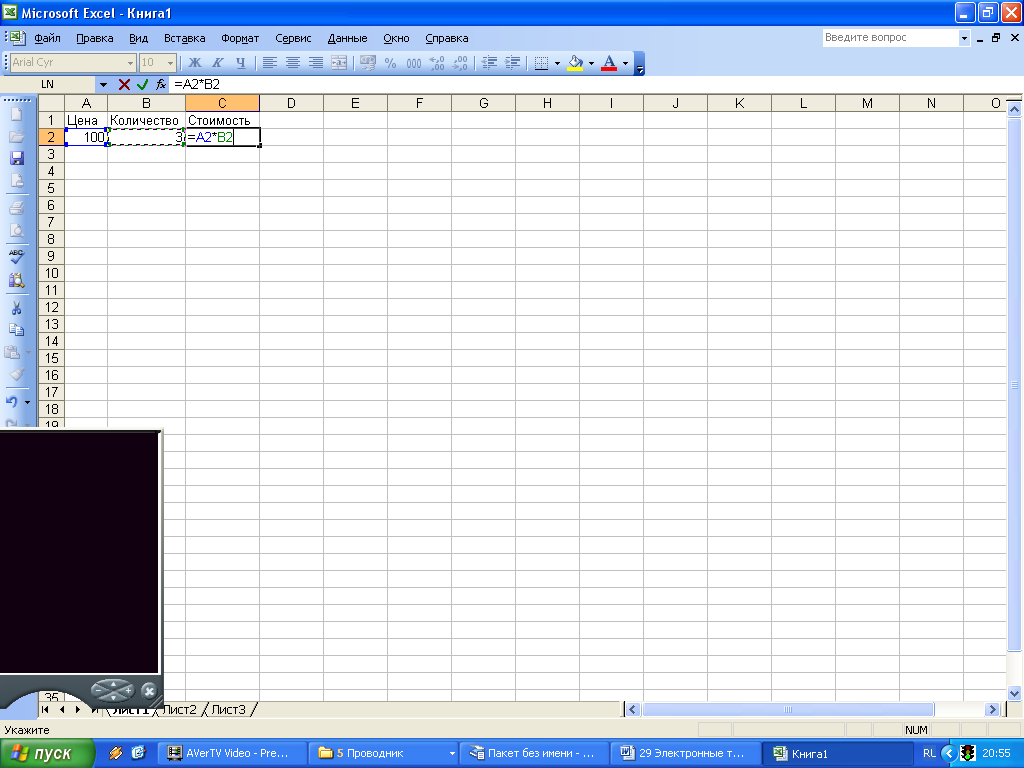
C2 katakchadagi tovarlarning narxini aniqlash uchun siz ushbu kameraga borishingiz kerak,
"\u003d" Belgisini kiriting,
A2 katakchaning manzilini bosing
Ko'paytirish belgisini qo'ying (*).
B2 katak manzilini bosing
Formulani kiritish tugmachani bosish bilan yakunlanadi, shundan so'ng hisob-kitoblar natijasi hujayrada paydo bo'ladi.
№ 5A ish daftarida to'ldirilgan.
MS Excel-ning o'rnatilgan funktsiyalari - bu dastur tarkibidagi ba'zi algoritmlarga muvofiq hisoblangan funktsiyalar
MS Excel. Slayd 14
O'rnatilgan funktsiyaga qo'ng'iroq ushbu funktsiyani o'z ichiga olgan formula hisoblanganda sodir bo'ladi. Slayd 15
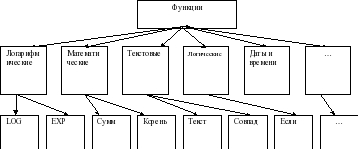
Elektron jadvalning barcha o'rnatilgan funktsiyalari bir nechta guruhlarga bo'linadi: matematika, statistika, sana va vaqt funktsiyalari va boshqalar.
Turli xil jadval protsessorlari o'rnatilgan funktsiyalar to'plami har xil. Slayd 16
Excelda 400 dan ortiq o'rnatilgan funktsiyalar mavjud. Funktsiyaning nomi va qavs ichida argumentlar ro'yxati mavjud. Slayd 17
Misol: \u003d SUM (A4: A7)
Keling, eng ko'p ishlatiladigan funktsiyalarni ko'rib chiqaylik.
| Yozuv turi | Uchrashuv |
|
| Matematik Slayd 18 | Ildiz (...) | Kvadrat ildizni hisoblash |
| Sonning absolyut qiymatini (modulini) hisoblash |
||
| Qavs ichidagi raqamni yoki ifoda natijasini butun songa (!) Eng yaqin raqamga aylantiradi |
||
| "PI" matematik doimiy qiymatining qiymati (3.1415926 ...) |
||
| Statistik Slayd 19 | Belgilangan raqamlarning minimal miqdorini aniqlash |
|
| Belgilangan raqamlarning maksimal miqdorini aniqlash |
||
| O'rtacha [...] | Belgilangan raqamlarning o'rtacha qiymatini aniqlash |
|
| Belgilangan raqamlar yig'indisini aniqlash |
||
| sana va vaqt Slayd 20 | BUGUN () * | Bugungi sana sifatida raqamli sana qiymati |
| MONTH (sana) | Yilda oyning tartib sonini hisoblash belgilangan sana |
|
| KUN (sana) | Bir oy ichida kunning tartib sonini belgilangan sana bo'yicha hisoblash |
|
| YIL (sana) | Belgilangan sanadan boshlab bir yilni hisoblash |
Ba'zi keng tarqalgan statistik funktsiyalarni the menyusidagi belgi yordamida qo'llash mumkin. №6 ish daftarida to'ldirilgan.
Yangi materialni ta'minlash
Kengashda 3 ta vazifa:
1 vazifa: MS Excel oynasining tuzilishi (1-ilovaga qarang)
2-vazifa: To'g'ri javoblarni toping
Maxsus dasturjadval shaklida taqdim etilgan ma'lumotlarni qayta ishlashni avtomatlashtirish uchun foydalaniladi (jadval).
Ustun va satr kesishgan eng kichik ishchi varag'i (katak)
Yacheykaning nomi… (ustun nomi va satr raqami).
Qator, ustun yoki to'rtburchaklar sohadagi ketma-ket kataklar, bu (diapazon)
Hozir kursor egallab turgan jadval katakchasi (faol katak) deb nomlanadi.
Hujayra sig'ishi mumkin (matn, raqam, formula).
3 vazifa: To'g'ri formulali yozuvlarni toping
Laboratoriya ishlari:
laboratoriya ishlari №1 "Yaratilish elektron jadval»,
laboratoriya ishi №2 "Elektron jadval yaratish",
laboratoriya ishi №3 " Ichki funktsiyalar Excel»
4. Tekshirish ishlari
Test topshiriqlari
Elektron jadval bu ...
a) turli xil matnlarni yaratish, tahrirlash, saqlash va chop etishga xizmat qiladigan dastur.
b) ma'lumotlarni to'rtburchaklar jadvallarda saqlaydigan va qayta ishlaydigan dastur.
c) hisob-kitoblarni ishlab chiqarish va matematik masalalarni hal qilish uchun xizmat qiluvchi dastur.
d) barcha javoblar to'g'ri
2. Exceldagi faol katak bu:
a) A1 manzili bo'lgan katak; b) ramka bilan tasvirlangan katak; c) ma'lumotlar kiritilgan katak; d) to'g'ri javob yo'q
3. Formulani Excelga kiritish boshlanadi:
a) tenglik belgisi bilan; b) qavs bilan; v) raqamdan; d) xat bilan.
4. Excelda katak manzili quyidagilardan iborat.
a) fayl nomi;
b) berilgan belgilar to'plami;
c) katak joylashgan ustun nomi va satr raqami;
d) katakcha joylashgan satr raqamlari va ustunlar nomlari.
5. Excelda SUM () funktsiyasi quyidagi funktsiyalarga ishora qiladi:
a) matematik; b) statistik; c) mantiqiy; d) moliyaviy.
6. Excel funktsiyalari ustasi quyidagilar uchun talab qilinadi:
a) jadvalni tahrirlash; b) dasturni tezda ishga tushirish;
c) axborotni saqlash; d) zarur funktsiyalarni kiritish.
7. Agar siz Excel-da katakchani faollashtirsangiz va Delete tugmasini bosgan bo'lsangiz, unda:
a) katak tarkibi o'chiriladi; b) katak formati tozalanadi;
c) katak o'chiriladi; d) katak nomi o'chiriladi.
8. Jadvaldagi ma'lumotlar quyidagi shaklda keltirilgan:
a) fayllar; b) yozuvlar; v) matn, raqamlar, formulalar; d) barcha javoblar to'g'ri
To'g'ri katak manzilini kiriting:
10. Elektron jadvaldagi eng kichik element bu ...
a) hujayra; b) belgi; v) ustun; d) mag'lubiyat
11. Elektron jadvaldagi kataklar qatori ... deb nomlanadi.
a) barcha to'ldirilgan jadval katakchalari to'plami;
b) barcha bo'sh kataklar to'plami;
c) to'rtburchaklar mintaqani tashkil etadigan hujayralar to'plami;
d) o'zboshimchalik shaklidagi mintaqani tashkil etadigan hujayralar to'plami.
12. F1 katak uchun yaroqsiz formulani ko'rsating
a) \u003d A1 + B1 * D1; b) \u003d A1 + B1 / F1; c) \u003d C1; d) barcha formulalar qabul qilinadi
13. D1 katakchaga yozish uchun yaroqsiz formulani ko'rsating
a) \u003d 2A1 + B2; b) \u003d A1 + B2 + C3; c) \u003d A1-C3; d) barcha formulalar qabul qilinadi.
14. Elektron jadvalda A1: B3 kataklar guruhi ajratib ko'rsatilgan. Ushbu guruh nechta hujayradan iborat?
a) 2; b) 3; 5 da; d) 6.
15. Elektron jadvalda siz o'chira olmaysiz
a) tor; b) ustun; v) katak nomi; d) hujayra tarkibi.
5. Refleksiv-baholovchi bosqich.
Umid qilamanki, bugun boshlangan ish kelajakdagi kasbingizda foydali bo'ladi.
Bugun biz siz bilan nima qildik? Nima qilding? O'zingiz uchun qanday yangi narsalarni bilib oldingiz?
Elektron jadvalning oddiy jadvalga nisbatan asosiy afzalliklari:
dastlabki ma'lumotlar o'zgarganda, natijalar avtomatik ravishda qayta hisoblanganligi.
ETni qayerda ishlatishimiz mumkin?
iqtisodiy va buxgalteriya hisob-kitoblarida;
matematikada;
fizika bo'yicha;
kimyo, tarix, biologiya kurslaridan olingan ma'lumot modellarini o'rganishda.
6. Uyga vazifa: Slayd 28
Daftar yozuvlari. Muammoni AVERAGE funktsiyasi yordamida hal qilish uchun daftarga jadval tuzilishini loyihalash va chizish.
Bugun darsda siz ET uchun yangi imkoniyatlarni kashf qildingiz, katakchaga matn, formulalar va raqamlarni kiritishni o'rgandingiz.
Bugun har biringiz fikrlash rivojida yangi bosqichga ko'tarildingiz. Sizni ushbu voqea bilan tabriklayman! Barchangizga rahmat! Dars tugadi.